در این مقاله نحوه تنظیم پویا پس زمینه اسلایدها در ارائه های پاورپوینت با استفاده از جاوا را خواهید آموخت. به طور دقیق تر، مقاله نحوه تنظیم پس زمینه اسلایدهای معمولی و همچنین اسلاید اصلی را پوشش می دهد.
- Java API برای تنظیم پس زمینه اسلاید در پاورپوینت
- رنگ پس زمینه اسلایدهای معمولی را تنظیم کنید
- تنظیم رنگ پسزمینه اسلاید اصلی
- گرادیان به عنوان رنگ پس زمینه اسلاید
- تصویر را به عنوان پس زمینه اسلاید تنظیم کنید
Java API برای تنظیم پس زمینه اسلاید در پاورپوینت
برای تنظیم پسزمینه اسلایدها در ارائههای PPTX/PPT، از Aspose.Slides for Java استفاده میکنیم. API به شما امکان می دهد ارائه های پاورپوینت و OpenOffice را از داخل برنامه های جاوا ایجاد، دستکاری و تبدیل کنید. میتوانید API را دانلود یا در برنامههای مبتنی بر Maven خود با استفاده از تنظیمات زیر نصب کنید.
<repository>
<id>AsposeJavaAPI</id>
<name>Aspose Java API</name>
<url>http://repository.aspose.com/repo/</url>
</repository>
<dependency>
<groupId>com.aspose</groupId>
<artifactId>aspose-slides</artifactId>
<version>21.8</version>
<classifier>jdk16</classifier>
</dependency>
تنظیم رنگ پس زمینه اسلایدهای معمولی در جاوا
مراحل زیر برای تنظیم رنگ پس زمینه اسلایدهای معمولی در ارائه پاورپوینت با استفاده از جاوا آمده است.
- ابتدا ارائه پاورپوینت را با استفاده از کلاس Presentation بارگذاری کنید.
- سپس پس زمینه اسلاید مورد نظر را با مشخص کردن شاخص آن مانند نوع پس زمینه، رنگ، نوع پر کردن و غیره تنظیم کنید.
- در نهایت، ارائه به روز شده را با استفاده از روش Presentation.save(String, SaveFormat) ذخیره کنید.
نمونه کد زیر نحوه تنظیم پس زمینه یک اسلاید در ارائه پاورپوینت را نشان می دهد.
// کلاس Presentation را که نمایانگر فایل ارائه است، نمونه سازی کنید
Presentation pres = new Presentation("presentation.pptx");
try {
// رنگ پس زمینه اولین ISlide را آبی قرار دهید
pres.getSlides().get_Item(0).getBackground().setType(BackgroundType.OwnBackground);
pres.getSlides().get_Item(0).getBackground().getFillFormat().setFillType(FillType.Solid);
pres.getSlides().get_Item(0).getBackground().getFillFormat().getSolidFillColor().setColor(Color.BLUE);
// ارائه را ذخیره کنید
pres.save("ContentBG.pptx", SaveFormat.Pptx);
} finally {
if (pres != null) pres.dispose();
}
اسکرین شات اسلاید قبل از تنظیم پس زمینه در زیر آورده شده است.
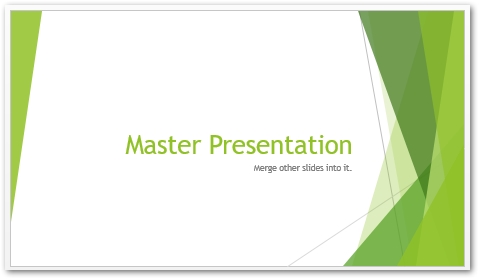
اسلاید پاورپوینت بعد از تنظیم پس زمینه در زیر آمده است.
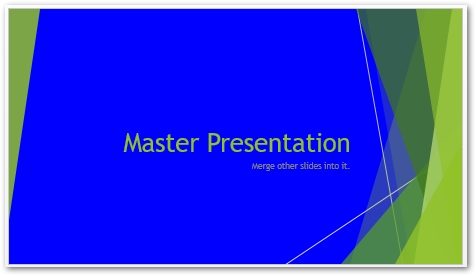
تنظیم رنگ پس زمینه اسلاید اصلی در جاوا
همچنین میتوانید پسزمینه اسلاید اصلی را تنظیم کنید که بر تمام اسلایدهای ارائه تأثیر بگذارد. مراحل زیر برای تغییر رنگ پس زمینه اسلاید اصلی آورده شده است.
- ابتدا ارائه پاورپوینت را با استفاده از کلاس Presentation بارگیری کنید.
- سپس، پسزمینه اسلاید اصلی، به عنوان مثال، نوع پسزمینه، رنگ، نوع پر کردن و غیره را تنظیم کنید.
- در نهایت، ارائه به روز شده را با استفاده از روش Presentation.save(String, SaveFormat) ذخیره کنید.
نمونه کد زیر نحوه تغییر پس زمینه اسلاید اصلی در پاورپوینت را نشان می دهد.
// کلاس Presentation را که نمایانگر فایل ارائه است، نمونه سازی کنید
Presentation pres = new Presentation("presentation.pptx");
try {
// رنگ پس زمینه Master ISlide را سبز کنید
pres.getMasters().get_Item(0).getBackground().setType(BackgroundType.OwnBackground);
pres.getMasters().get_Item(0).getBackground().getFillFormat().setFillType(FillType.Solid);
pres.getMasters().get_Item(0).getBackground().getFillFormat().getSolidFillColor().setColor(Color.GREEN);
// ذخیره ارائه
pres.save("MasterBG.pptx", SaveFormat.Pptx);
} finally {
if (pres != null) pres.dispose();
}
رنگ پس زمینه گرادیان اسلایدها را تنظیم کنید
مراحل زیر برای تنظیم رنگ پس زمینه گرادیان اسلایدها در ارائه پاورپوینت است.
- ابتدا ارائه پاورپوینت را با استفاده از کلاس Presentation بارگذاری کنید.
- Presentation.getSlides().getItem(0).getBackground().setType() را روی FillType.Gradient تنظیم کنید.
- TileFlip را روی TileFlip.FlipBoth تنظیم کنید.
- در نهایت، ارائه به روز شده را با استفاده از روش Presentation.save(String, SaveFormat) ذخیره کنید.
نمونه کد زیر نحوه تنظیم رنگ پس زمینه گرادیان اسلایدها در پاورپوینت را نشان می دهد.
// کلاس Presentation را که نمایانگر فایل ارائه است، نمونه سازی کنید
Presentation pres = new Presentation("presentation.pptx");
try {
// افکت گرادیان را روی پسزمینه اعمال کنید
pres.getSlides().get_Item(0).getBackground().setType(BackgroundType.OwnBackground);
pres.getSlides().get_Item(0).getBackground().getFillFormat().setFillType(FillType.Gradient);
pres.getSlides().get_Item(0).getBackground().getFillFormat().getGradientFormat().setTileFlip(TileFlip.FlipBoth);
// ذخیره ارائه
pres.save("ContentBG_Grad.pptx", SaveFormat.Pptx);
} finally {
if (pres != null) pres.dispose();
}
اسکرین شات زیر پس زمینه گرادیان اسلاید را نشان می دهد.
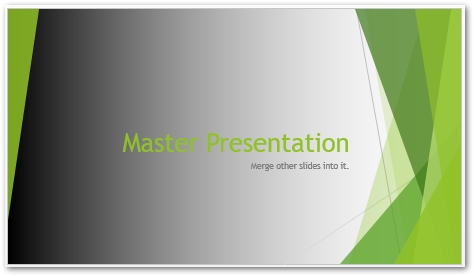
با استفاده از جاوا، تصویر را به عنوان پس زمینه اسلاید تنظیم کنید
مراحل زیر برای تنظیم یک تصویر به عنوان پس زمینه اسلاید با استفاده از جاوا است.
- ابتدا ارائه پاورپوینت را با استفاده از کلاس Presentation بارگذاری کنید.
- FillType را روی FillType.Picture تنظیم کنید.
- PictureFillMode را روی PictureFillMode.Stretch تنظیم کنید.
- تصویر را به مجموعه ارائه اضافه کنید و مرجع آن را به یک شی IPPImage وارد کنید.
- با استفاده از روش setImage(IPPImage) تصویر را به عنوان پسزمینه تنظیم کنید.
- در نهایت، ارائه به روز شده را با استفاده از روش Presentation.save(String, SaveFormat) ذخیره کنید.
نمونه کد زیر نحوه تنظیم یک تصویر به عنوان پس زمینه اسلایدها در ارائه پاورپوینت را نشان می دهد.
// کلاس Presentation را که نمایانگر فایل ارائه است، نمونه سازی کنید
Presentation pres = new Presentation();
try {
// پس زمینه را با Image تنظیم کنید
pres.getSlides().get_Item(0).getBackground().setType(BackgroundType.OwnBackground);
pres.getSlides().get_Item(0).getBackground().getFillFormat().setFillType(FillType.Picture);
pres.getSlides().get_Item(0).getBackground().getFillFormat().getPictureFillFormat()
.setPictureFillMode(PictureFillMode.Stretch);
// تصویر را تنظیم کنید
IPPImage imgx = pres.getImages().addImage(Files.readAllBytes(Paths.get("Desert.jpg")));
// افزودن تصویر به مجموعه تصاویر ارائه
pres.getSlides().get_Item(0).getBackground().getFillFormat().getPictureFillFormat().getPicture().setImage(imgx);
// ذخیره ارائه
pres.save("ContentBG_Img.pptx", SaveFormat.Pptx);
} catch (IOException e) {
} finally {
if (pres != null) pres.dispose();
}
مجوز API رایگان دریافت کنید
با درخواست [مجوز موقت] میتوانید از Aspose.Slides برای جاوا بدون محدودیت ارزیابی استفاده کنید.
نتیجه
در این مقاله نحوه تنظیم پس زمینه اسلایدها در پاورپوینت PPTX یا PPT با استفاده از جاوا را یاد گرفتید. علاوه بر این، نحوه تنظیم گرادیان یا پسزمینه تصویر ارائههای پاورپوینت را مشاهده کردهاید. برای بررسی سایر ویژگیهای Aspose.Slides برای جاوا میتوانید از مستندات دیدن کنید. همچنین، میتوانید از طریق [فروم 23 ما در مورد سؤالات خود به ما اطلاع دهید.